


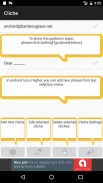
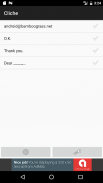

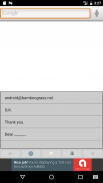
クリシェ キーボード

Beschreibung von クリシェ キーボード
【概要】
登録された定型文(クリシェ)を選択して、素早く入力するためのキーボードです。
ワンタッチで普段使用しているキーボードから切り替える事が出来ます。
【初期化】
インストール後には、クリシェキーボードをシステムに登録する必要があります。
一度クリシェを起動し、画面の指示に従ってクリシェ・キーボードを有効にして下さい。
その際、サンプルの定型文が登録され、ホーム画面にショートカットが作成されます。
【キーボードの切り替え】
普段使っているキーボードが表示されたら、クリシェに切り替えます。
キーボードの切り替え方法は、アンドロイドのバージョン、普段使っているキーボードの種類に依存します。
1.地球儀キー
2.ブランクキーのロングタップ
3.通知エリアまたはタスクボタンの右に表示されるキーボード切り替えボタン
上記の方法を、機器の状態に合わせて使い分けて下さい。
【操作】
クリシェキーボードに表示されたリストをタップして定型文を選びます。
選んだ後は自動的に通常のキーボードに戻ります。
矢印ボタンでカーソルを移動。
DELボタンでカーソル前の1文字を削除。
地球儀ボタンでキーボードの切り替え。
クリシェボタンでクリシェ本体を起動。
クリシェを起動すると、定型文の追加・削除・編集ができます。
また、入力中にクリシェボタンでクリシェを起動すると、そのテキストを定型文として追加することが出来ます。
【テキスト選択メニュー】
Android 6.0 以降ではテキスト選択メニューからクリシェをタップして定型文を追加することが出来ます。
【パーミッション】
クリシェキーボードが必要とするパーミッションは、広告表示用のインターネット・アクセスだけです。ユーザー情報・端末情報・アドレス帳などにはアクセスしませんので安全に使っていただけます。
【使い方、その他】
複数のテキストを一時保存するクリップボードのようにも使って頂けます。
【Übersicht】
Es ist eine Tastatur, um einen registrierten Vorlagensatz (Klischee) auszuwählen und schnell einzugeben.
Sie können von der Tastatur, die Sie normalerweise verwenden, mit einer Berührung wechseln.
【Initialisierung】
Nach der Installation müssen Sie die Klischeetastatur im System registrieren.
Bitte aktivieren Sie das Klischee einmal und folgen Sie den Anweisungen auf dem Bildschirm, um die Klischeetastatur zu aktivieren.
Zu diesem Zeitpunkt wird die Vorlage des Beispiels registriert und die Verknüpfung wird auf dem Startbildschirm erstellt.
【Wechseln Sie die Tastatur】
Wenn die Tastatur angezeigt wird, die Sie normalerweise verwenden, wechseln Sie zu Klischee.
Die Art der Tastaturumschaltung hängt von der Android-Version ab, dem Typ der Tastatur, die Sie normalerweise verwenden.
1. Globe Schlüssel
2. Lange Berührung des leeren Schlüssels
3. Tastaturschaltfläche wird rechts neben dem Infobereich oder der Task-Schaltfläche angezeigt
Bitte verwenden Sie die oben genannten Methoden entsprechend dem Zustand des Geräts.
【Operation】
Tippen Sie auf die auf der Klischeetastatur angezeigte Liste, um einen festen Text auszuwählen.
Nach der Auswahl wird automatisch zur normalen Tastatur zurückgekehrt.
Bewegen Sie den Cursor mit der Pfeiltaste.
Löschen Sie ein Zeichen vor dem Cursor mit der DEL-Taste.
Umschalten der Tastatur mit der Globe-Taste.
Starte das Klischee mit der Klischee-Taste.
Wenn Sie Klischee starten, können Sie feste Sätze hinzufügen, löschen und bearbeiten.
Wenn Sie während der Eingabe Cliche mit der Klischee-Schaltfläche aktivieren, können Sie diesen Text auch als Vorlage hinzufügen.
【Textauswahlmenü】
In Android 6.0 und höher können Sie einen festen Satz hinzufügen, indem Sie im Textauswahlmenü auf Klischee tippen.
【Erlaubnis】
Die Klischeetastatur benötigt nur den Internetzugang für die Anzeige von Werbung. Es greift nicht auf Benutzerinformationen, Terminalinformationen, Adressbuch usw. zu, sodass Sie es sicher verwenden können.
【Wie benutzt man, andere】
Sie können es auch wie eine Zwischenablage verwenden, um mehrere Texte vorübergehend zu speichern.


























